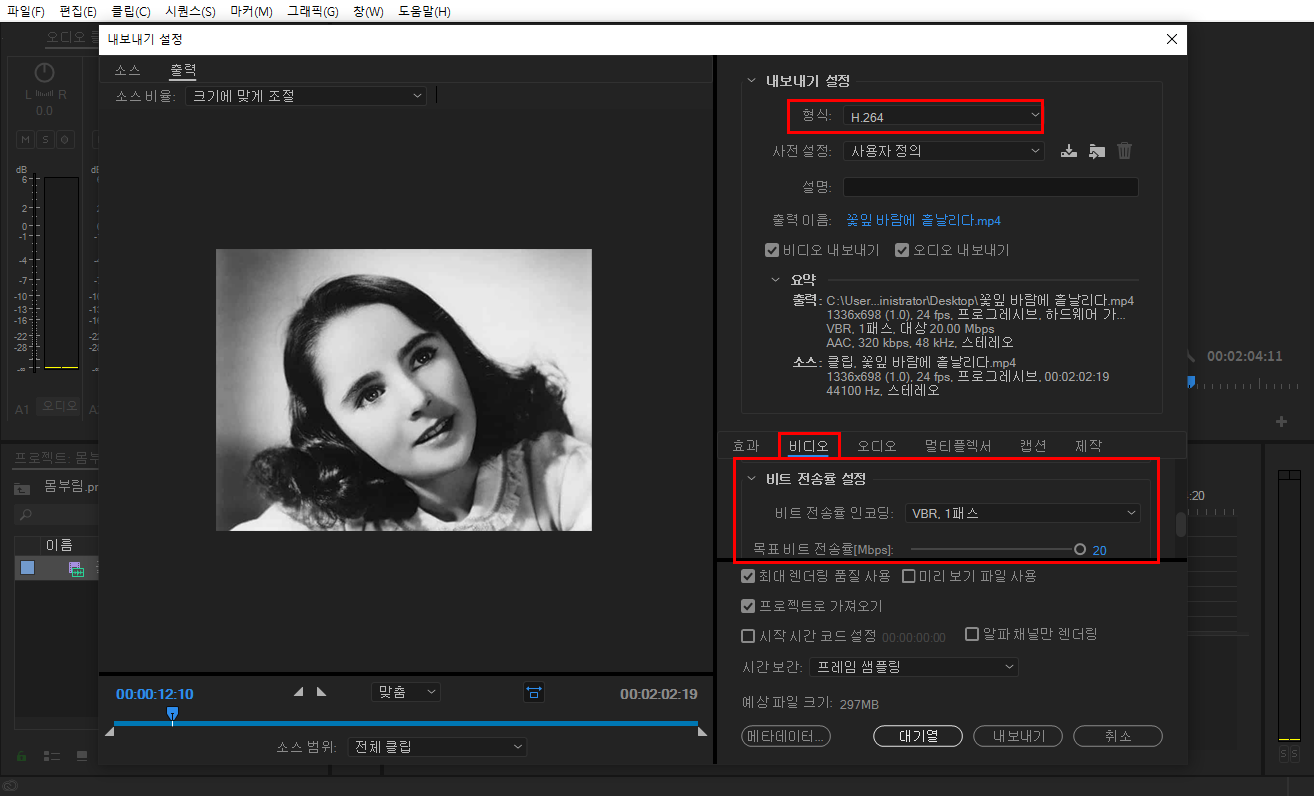cs4기준
가장 화질 좋게 하는 방법은
avi파일로 인코딩 받는 것이지만
용량이 커서 웹에 올리기도 힘들고 스트리밍도 지원되지 않습니다.
보통은 wmv파일로 인코딩하게 됩니다.
용량도 작아지고 스트리밍이 지원되는 파일이기 때문입니다.
adobe 프리미어 cs4에서 wmv파일을 만들려면 export에 media를 누리시면 됩니다.
아래 그림처럼 프리셋이 펼쳐지면 원하는 파일형식을 선택하면 됩니다.
많이 사용하는 프리셋은 아래 3가지입니다.
NTSC high guality
NTSC 1024
NTSC 512
프리셋에서 위에 3가지를 보통 선택하는데
NTSC high guality와 1024는 고화질 wmv파일을 얻을 수 있습니다.
NTSC 512는 320 240 사이즈에 15프레임으로 지정되어 있습니다.
하지만 조금 더 화질을 좋게 하고 싶다면
비트레이트 수치를 조절함으로서 가능합니다.
비트레이트란 초당 화면 전송률을 나타내는 수치입니다.
비트레이트 수치가 높을수록 고화질 이지만 파일 크기는 늘어나고
수치가 낮을수록 저화질을 보입니다
네이버나 다음에 동영상을 올리려면 100메가 이내의 크기만 올릴 수 있습니다.
판도라tv의 경우는 용량이 상관 없지만요
100메가가 넘지 않게 비트레이트 수치를 조절하면 됩니다.
적당히 파일크기를 보면서 비트레이트 수치를 조절하시고
프레임 레이트도 15프레임보다는 29.97프레임으로 설정하시는 것이
자연스러움 화면을 얻을 수 있습니다.
에프터이펙트에서 작업한 동영상의 경우
make movie를 통해서 wmv파일로 인코딩 받을 수 있습니다.
프리미어와 마찬가지로 비트레이트 수치를 잘 조절하면
원하는 고화질의 스트리밍 파일을 만들 수 있습니다.



 언어변경_Adobe Premiere Pro CC 2015_AMT.7z
언어변경_Adobe Premiere Pro CC 2015_AMT.7z